MacOS中如何恢复系统?MacOS中使用Time Machine还原系统教程
电脑故障是每台电脑无法避免的问题,不论是用户误操作还是系统存在BUG亦或是硬件故障。Mac下的 Time Machine是一个OS X自带的非常强大的功能,当我们的Mac系统崩溃时,可以使用Time Machine来恢复系统,下面小编给大家带来使用Mac电脑自带的Time Machine进行系统恢复的具体步骤:
1、首先 要想从 Time Machine 恢复系统的话,需要满足二个条件:
一、在系统崩溃以前,有对 Mac OS 系统用 Time Machine 做个备份;
二、当前 Mac 系统能进入 Recovery 磁盘模式;
只要能够满足以上二个条件,就可以采取这种方法。
2、在刚刚启动 Mac 电脑的时候,请按下 option 键不动,选择从 Recovery 磁盘启动。当然你也可以在开机启动时,一直按下 Command+R 键,可以真的进入恢复盘模式。
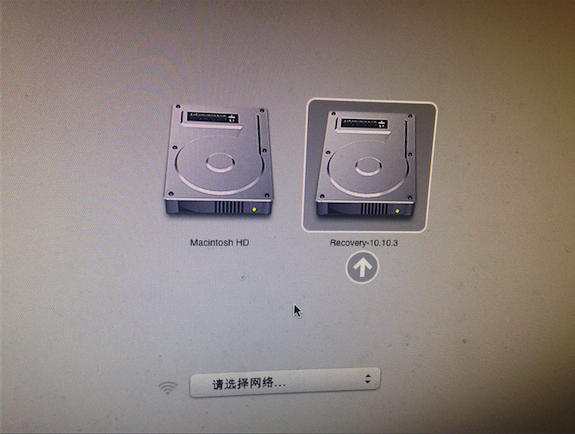
3、随后请选择“从 Time Machine 备份进行恢复”选项,如图所示
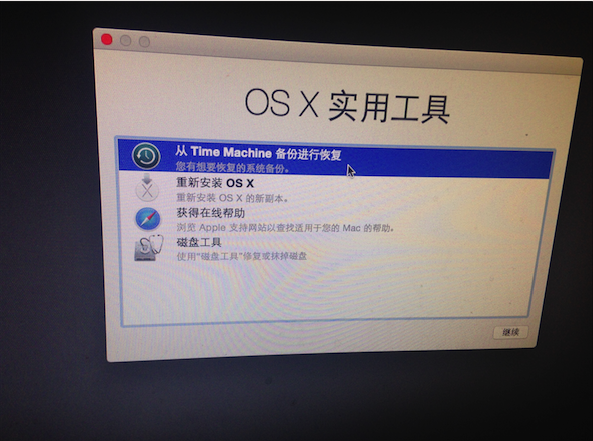
4、此时可以插入你之前备份在其它存储设备上的 Time Machine 设备,我这里以我之前备份到移动硬盘上的备份为例,点击“继续 ”按钮。
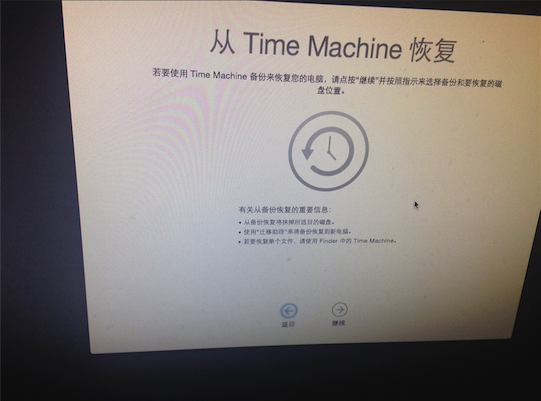
5、接下来电脑会自动查找到我们的备份文件,点击“继续”按钮,如图所示
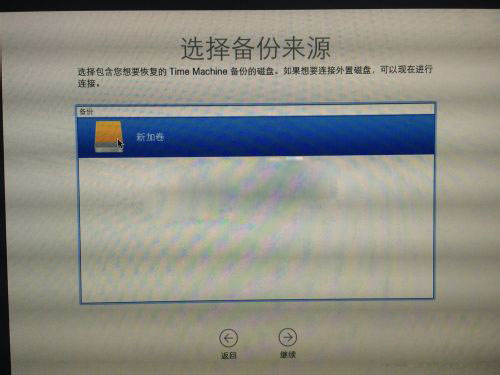
6、随后即可看到备份文件的日期,选择一个再点击“继续”按钮,如图所示
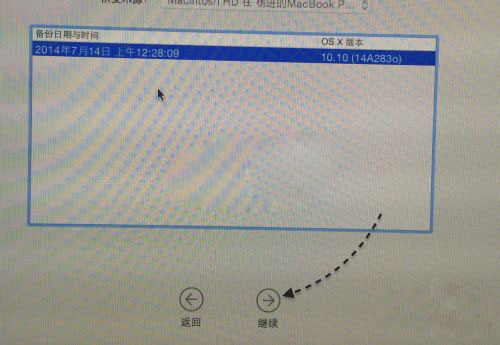
7、等待系统的恢复完成后,机器会自动重新启动,Mac就可以正常使用了。
以上就是使用Mac电脑自带的Time Machine进行系统恢复的方法了,这样恢复系统的方法相较于重新安装系统的好处是,可以将之前备份的系统里面的文件及资料一起恢复,有时可以挽回不少的损失。
相关文章:
1. deepin20时间显示不准确怎么调整? deepin时间校正方法2. audiodg.exe是什么进程?Win10系统下audiodg.exe占cpu大怎么办?3. Win7系统点击音量图标没反应怎么办?4. 让修改过的注册表快速生效的方法5. Win10 21H1专业版怎么禁止安装软件?6. Win7如何取消开机密码?Win7系统开机密码破解步骤7. win XP系统的电脑无法连接苹果手机怎么解决8. win10搜狗输入法开启语音输入文字的方法9. Mac版steam错误代码118怎么解决?Mac版steam错误代码118解决教程10. 如何使用Xmanager远程连接Centos6.5?

 网公网安备
网公网安备